Компьютериңизден керексиз файлды жок кылуу үчүн, ПКнын иштеши жөнүндө атайын билимдердин болушунун кажети жок. Файлдарды жок кылуу үчүн, компьютер колдонууга ыңгайлуу жана натыйжалуу болгон атайын интерфейсти камсыз кылат.
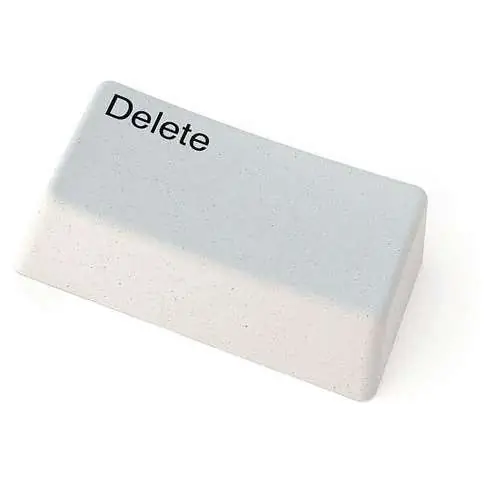
Зарыл
Компьютер
Нускамалар
1 кадам
Бүгүнкү күндө, компьютерден файлдарды жок кылуунун үч жолу бар. Биринчи экөө папкаларды жана документтерди жок кылууга, үчүнчүсү ПКга орнотулган тиркемелерди жок кылууга ылайыктуу. Келгиле, ар бир ыкманы кененирээк карап чыгалы.
2-кадам
Файлдарды алардын касиеттерин колдонуп жок кылыңыз. Ушундай жол менен керексиз файлды жок кылуу үчүн, аны чыкылдатып, оң баскычты чыкылдатыңыз. Андан кийин, "Жок кылуу" функциясын тандап, андан кийин анын компьютерден алынып салынгандыгын тастыкташыңыз керек. Файлды толугу менен жок кылуу үчүн, таштандыны бошотушуңуз керек.
3-кадам
Жок кылуу баскычын колдонуп, файлды жок кылсаңыз болот. Ал үчүн керектүү документти тандап, андан соң ушул баскычты басуу керек. Документти толугу менен жок кылуу үчүн, таштанды кутусунун ичин дагы бошотушуңуз керек. Эгерде Жок кылуу баскычы менен бирге Shift пернесин басып турсаңыз, анда файл таштанды челегин айланып өтүп жок кылынат.
4-кадам
Орнотулган колдонмону алып салуу. Менин компьютерим папкасын ачыңыз. Ачылган терезенин сол бөлүгүндө "Программаларды кошуу же алып салуу" пунктун басуу керек. Тутум орнотулган программалардын жана жаңыртуулардын тизмесин түзүү үчүн бир аз убакыт талап кылынат. Тизме жүктөлгөндөн кийин, ЖК орнотулган колдонмолордун арасынан жок кылгыңыз келгенди табыңыз. Чычкандын сол баскычы менен алынып салынуучу тиркемени чыкылдатып, андан соң "Жок кылуу" баскычын чыкылдатыңыз (бул баскыч терезенин оң жагында пайда болот).
5-кадам
Каалаган колдонмону чыгарып салгандан кийин, компьютериңизди өчүрүп-күйгүзүшүңүз керек болот. Тутумдун туура иштешин улантуусу зарыл. Болбосо, анын иш учурунда айрым каталар кетиши мүмкүн.






